手机怎么连接hp136w打印机 手机和HP136W打印复印一体机如何进行WIFI连接
日期: 来源:冰糖安卓网
随着科技的不断发展,如今手机已经成为我们生活中不可或缺的一部分,而随之而来的便是手机与打印机的连接问题。想必很多人都曾经遇到过这样的困扰:手机怎么连接HP136W打印机?HP136W打印复印一体机如何进行WIFI连接?在这个信息化时代,我们需要不断学习适应新技术,使得生活更加便利和高效。接下来我们就来探讨一下手机与HP136W打印机的连接方法,希望能帮助到大家解决这一问题。
手机和HP136W打印复印一体机如何进行WIFI连接
操作方法:
1.打开打印机电源,按菜单键,进入设置菜单

2.按左右方向键找到Network,按OK, 进入网络设置

3.再按方向键找到WI-FI按OK,进入WIFI设置
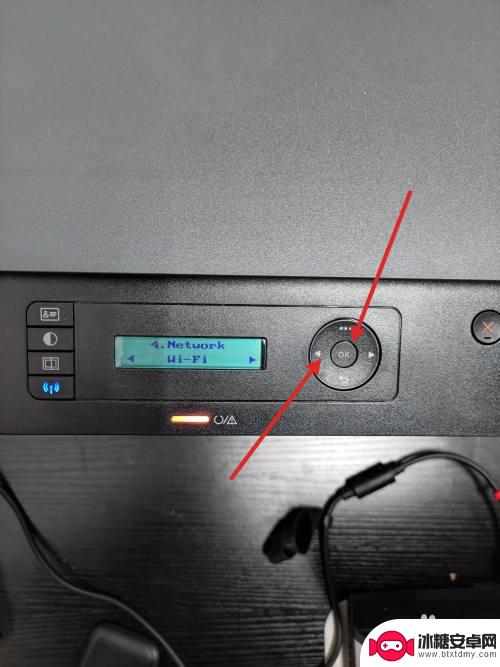
4.按方向键找到WIFI开/关,点OK进入。打开WIFI开关,再返回WIFI设置

5.按方向键找到WI-FI Direct,点击OK进入。
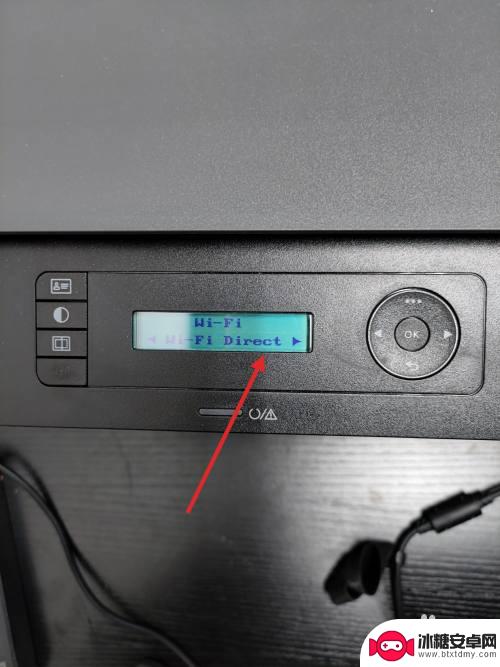
6.按方向键,找到Network网络密钥。设置好密码,点击OK退出设置菜单。

7.打开手机WIFI,连接HP136W的WIFI信号,输入密码连接成功。
这种方法手机直连打印机WIFI可以直接在手机上用WPS打开文档进行打印,不需要下载任何插件。但是手机不能同时上网。
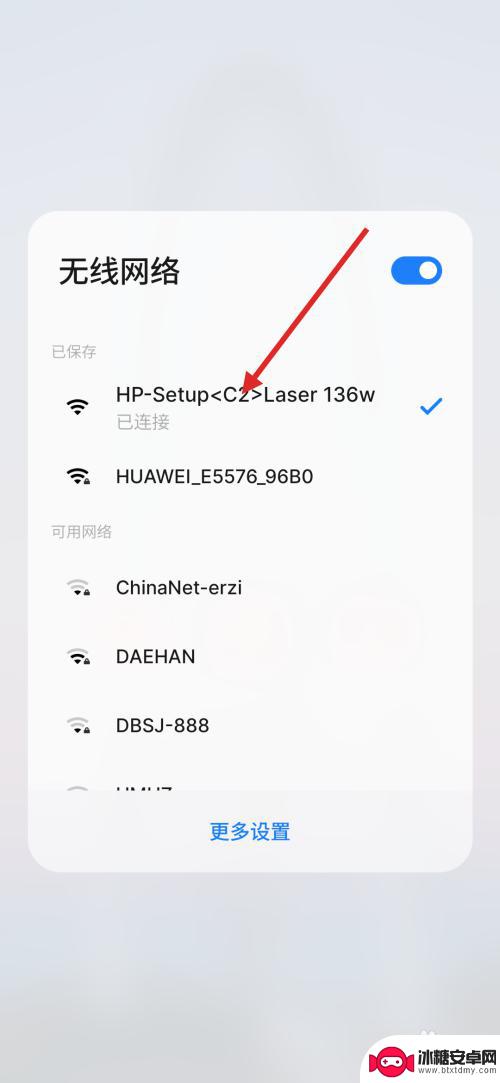
以上是手机连接HP136W打印机的全部内容,不清楚的用户可以根据这些步骤来操作,希望对大家有所帮助。












